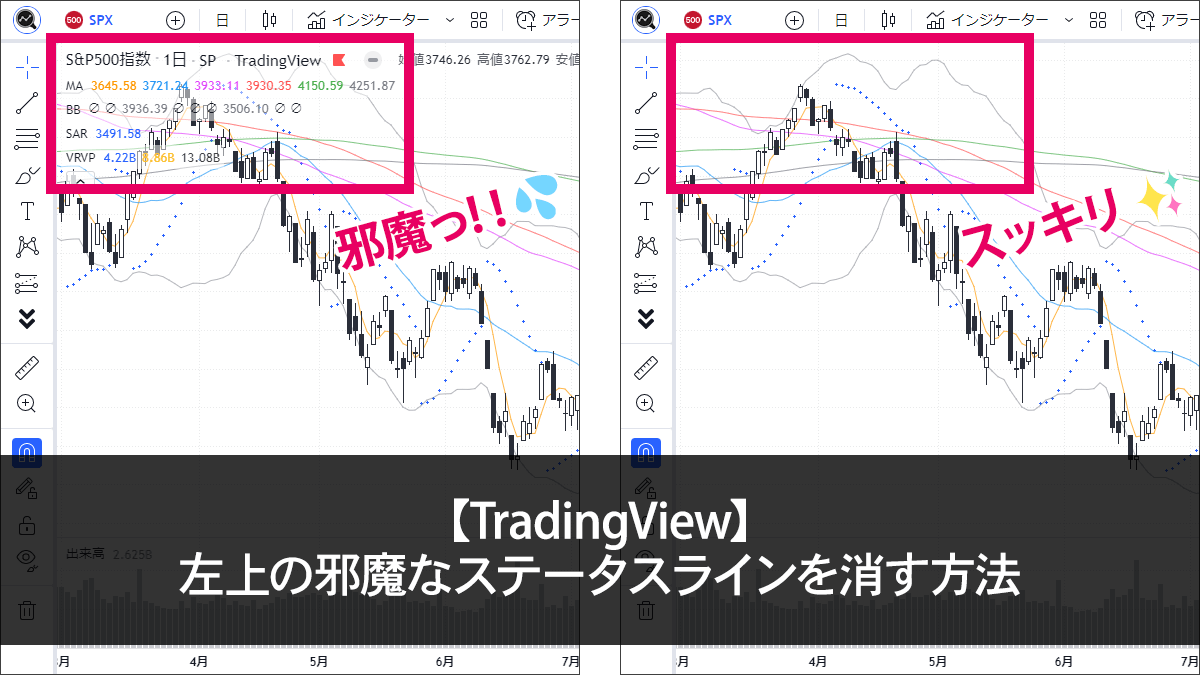TradingViewでチャートを見るときは、拡大や縮小しながら見てると思います。
でもそのまま別のチャートを開いたり、時間軸を変えるとチャートが見切れたり、小さくなりすぎてたりりして不便なことがありますよね。
例えば、日足を縮小表示して少し長めの時間軸で見ていて、
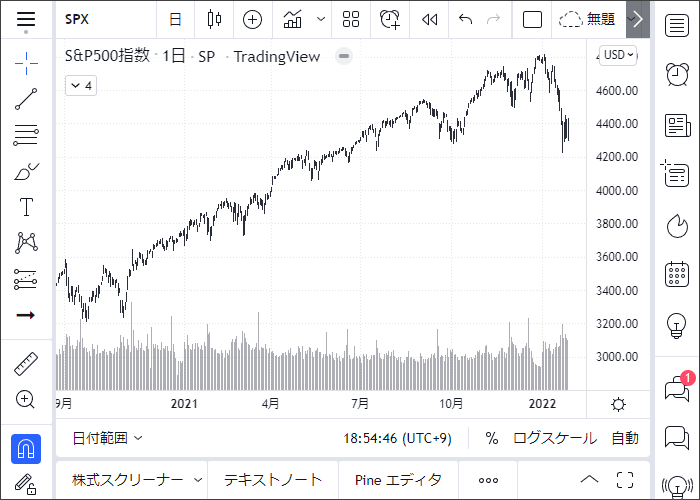
週足に変更すると・・・
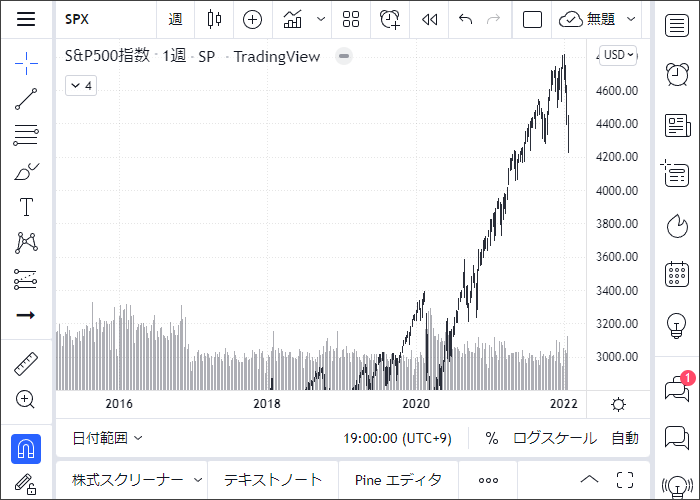
チャートが見切れてしまいます。
今回は拡大・縮小を元に戻す「チャートをリセット」する方法をご紹介します。
チャートをリセットする方法
チャートの拡大・縮小には縦方向(価格スケール)と横方向(時間目盛)があります。
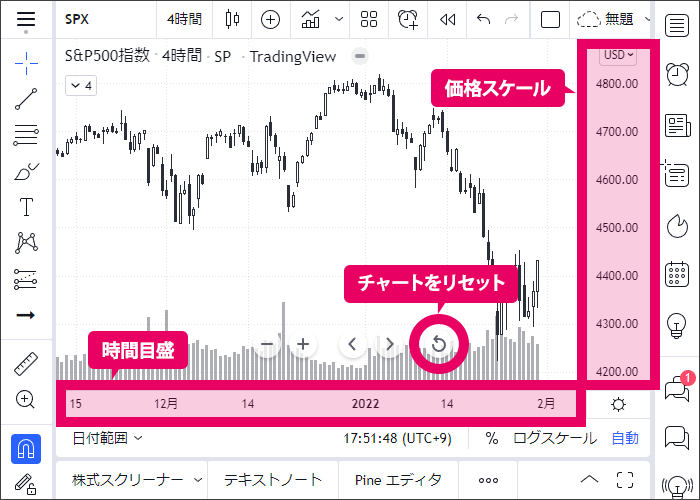
価格スケール
価格スケール(縦方向)をリセットする場合は、価格スケールをマウスでダブルクリックします。
スマホは価格スケールをダブルタップ。
時間目盛
時間目盛(横方向)をリセットする場合は、時間目盛価格スケール(縦方向)をリセットする場合は、価格スケールをダブルクリック(スマホはダブルタップ)します。
チャートをリセット
初期設定ではマウスカーソルをチャートの下の方に置くと「 チャートをリセット(Reset Chart)」が出てくるのでクリックすると、価格スケールと時間目盛の両方が一度にリセットできます。
「 」はスマホ版にはありません。
キーボードのショートカットキーでリセット
Alt + Rキーでチャートをリセットできます。
右クリックからチャートをリセット
右クリックのメニューからもチャートをリセットできます。
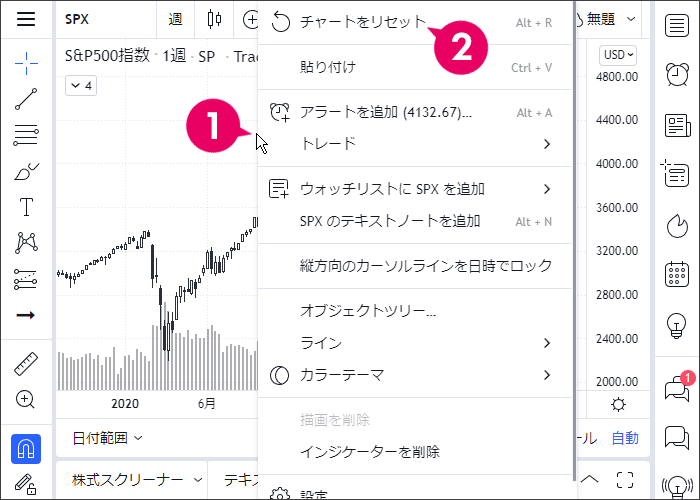
- チャート上の何もないところを右クリック。
- 「 チャートをリセット」をクリック。
これはPC限定で、スマホではできません。
チャートをリセットアイコンが出てこない場合
チャートの下の方に出る「 」マークは、初期設定ではマウスカーソルを下の方に動かしたときだけ現れるようになっています。
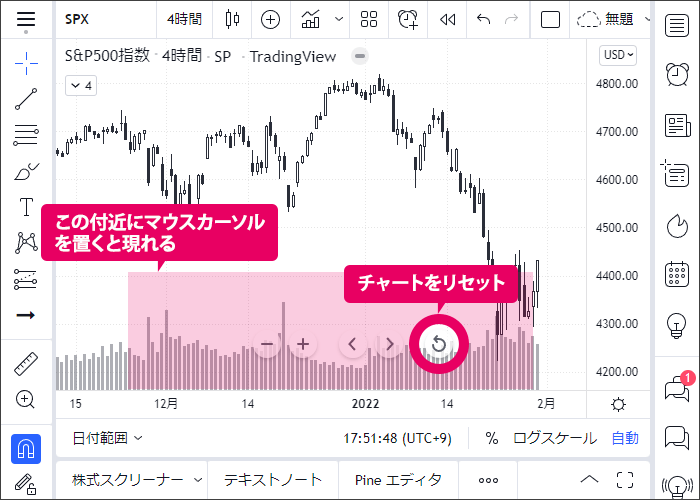
マウスカーソルをチャートの下に移動しても出ない場合は、出さない設定になってる可能性があります。
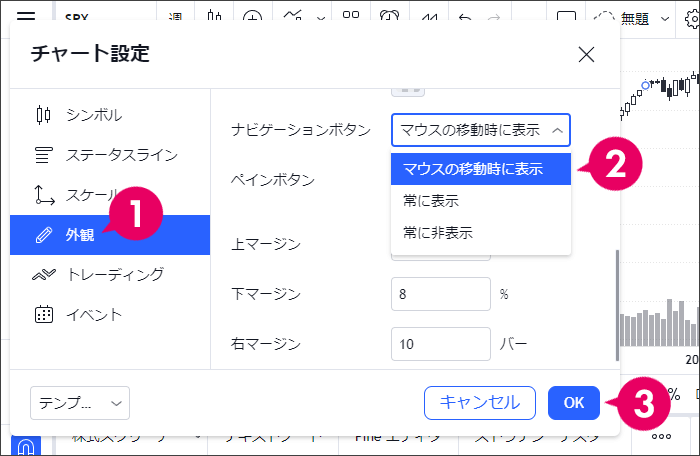
- 「外観」をクリック。
- ナビゲーションボタンを「マウスの移動時に表示」「常に表示」のどちらかにして「OK」をクリック。
これで表示されるようになります。